PS套索工具怎么抠图
来源:网络收集 点击: 时间:2024-03-13【导读】:
本答案介绍了套索工具、多边形套索工具、磁性套索工具等多个实现PS套索抠图的方法,具体操作在windows系统、mac系统的操作步骤相同,答案以windows10操作举例,具体步骤如下:品牌型号:联想小新Pro16 2022款系统版本:Windows10软件版本:photoshop2022方法/步骤1/4分步阅读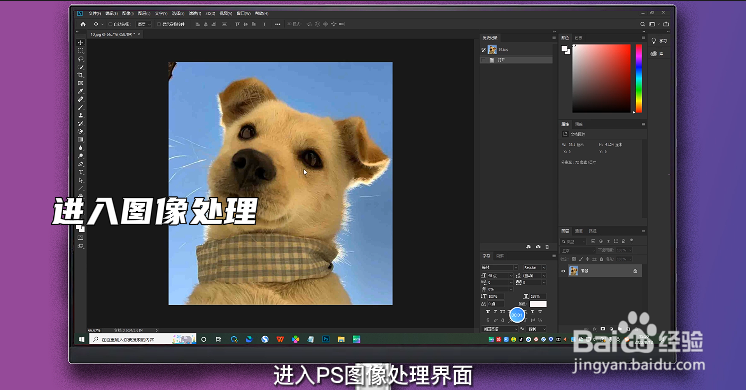 2/4
2/4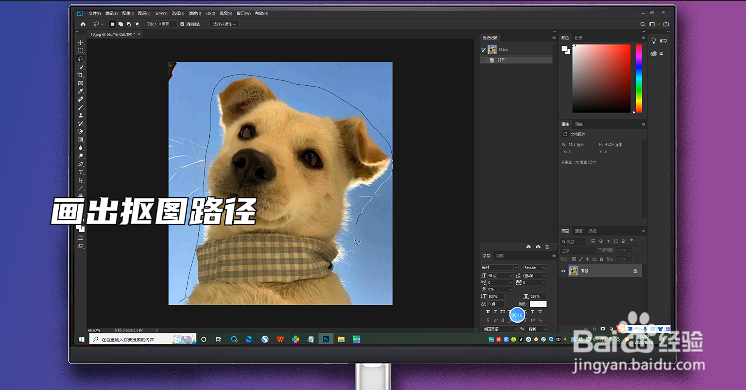 3/4
3/4 4/4
4/4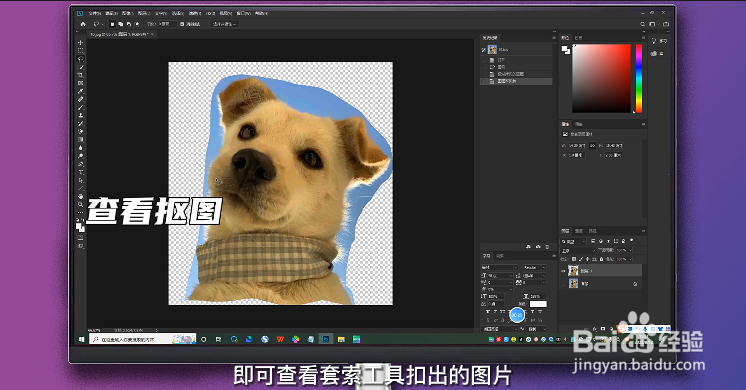 方法/步骤21/4
方法/步骤21/4 2/4
2/4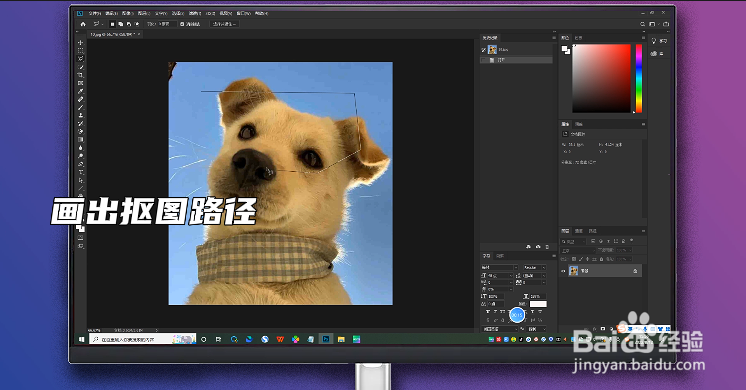 3/4
3/4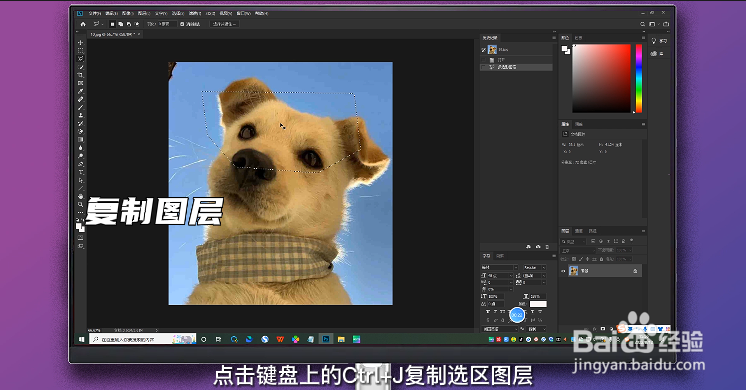 4/4
4/4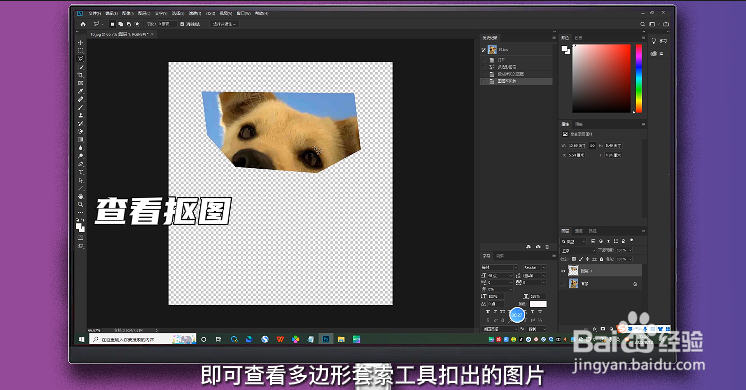 方法/步骤31/4
方法/步骤31/4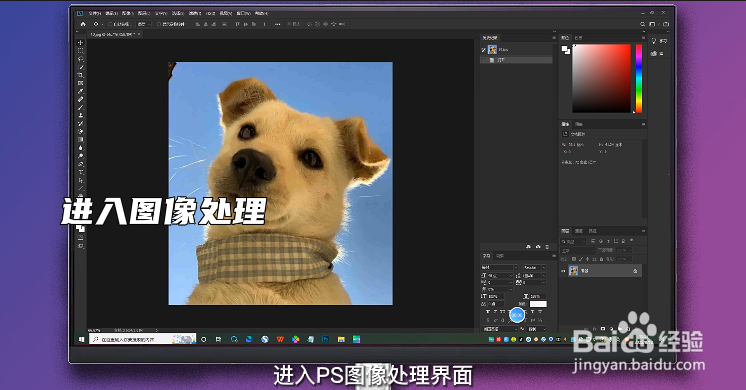 2/4
2/4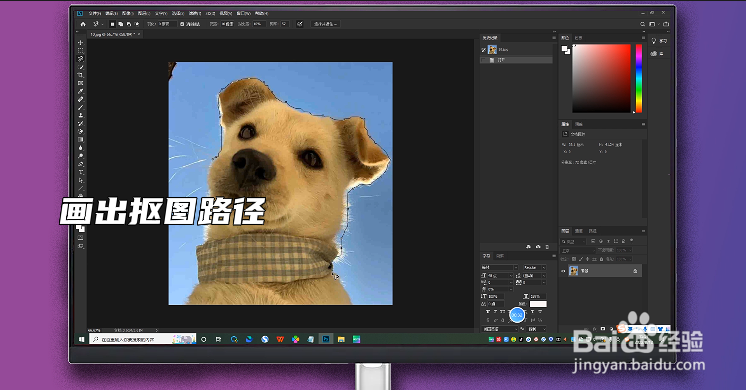 3/4
3/4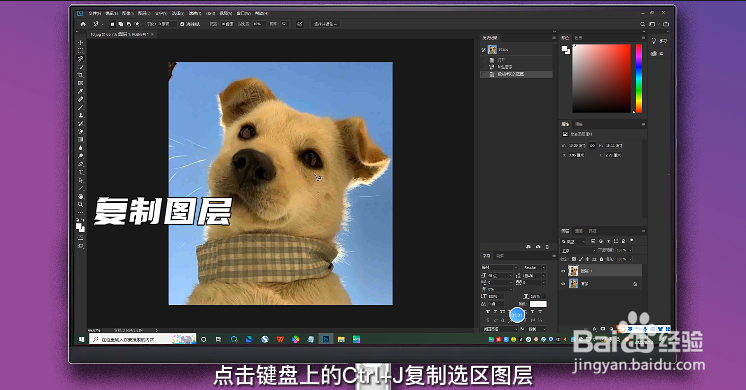 4/4
4/4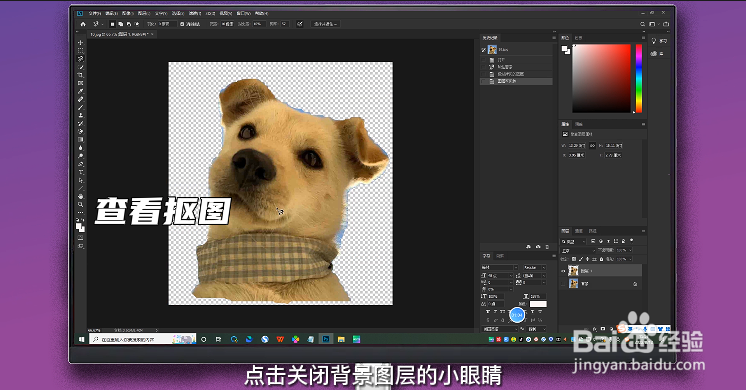
进入图像处理
进入PS图像处理界面,选择工具栏的套索工具图标,点击鼠标右键,选择套索工具。
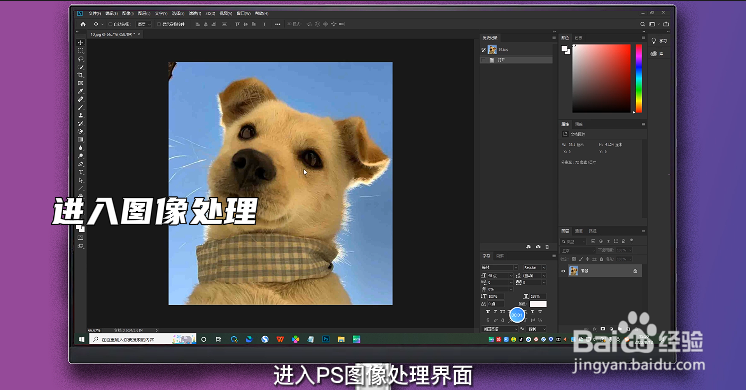 2/4
2/4画出抠图路径
按住鼠标左键在图片上画出闭合路径,系统自动创建选区。
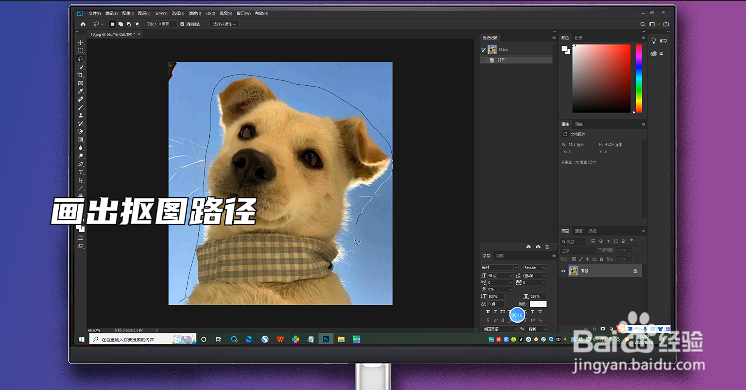 3/4
3/4复制图层
点击键盘上的Ctrl+J,复制选区图层。
 4/4
4/4查看抠图
点击关闭背景图层的小眼睛,即可查看套索工具抠出的图片。
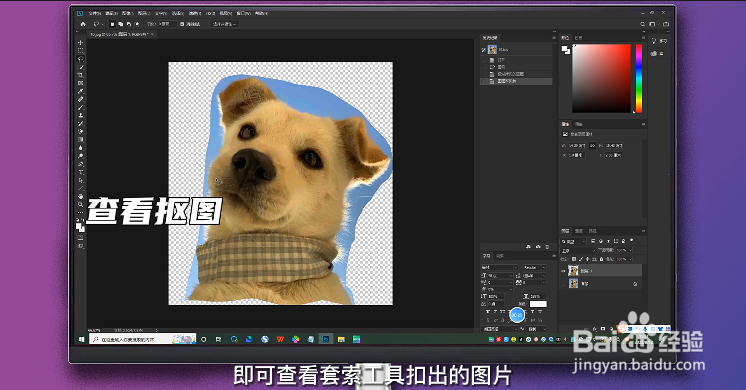 方法/步骤21/4
方法/步骤21/4进入图像处理
进入PS图像处理界面,选择工具栏的套索工具图标,点击鼠标右键,选择多边形套索工具。
 2/4
2/4画出抠图路径
点击鼠标左键在图片上画出多边形闭合路径,系统自动创建选区。
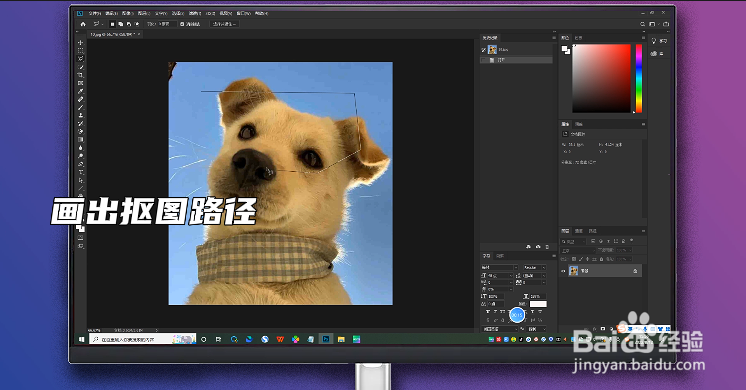 3/4
3/4复制图层
点击键盘上的Ctrl+J,复制选区图层。
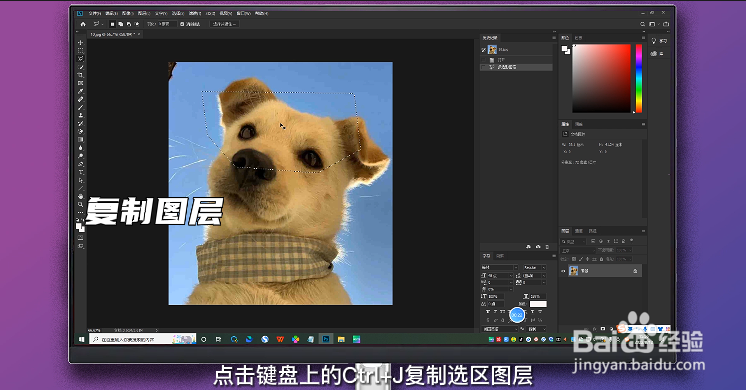 4/4
4/4查看抠图
点击关闭背景图层的小眼睛,即可查看多边形套索工具抠出的图片,多边形套索适用于规则形状抠图。
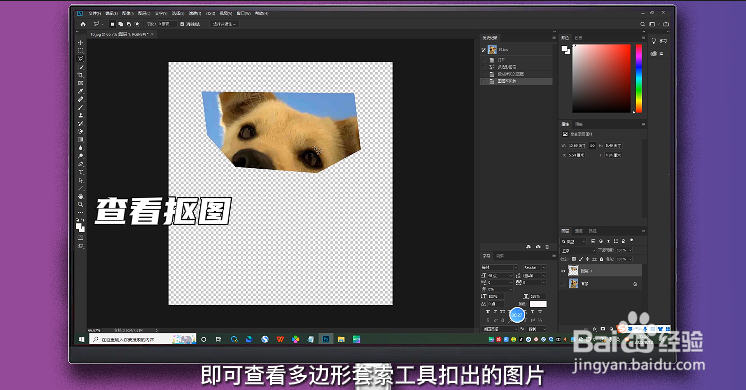 方法/步骤31/4
方法/步骤31/4进入图像处理
进入PS图像处理界面,选择工具栏的套索工具图标,点击鼠标右键,选择磁性套索工具。
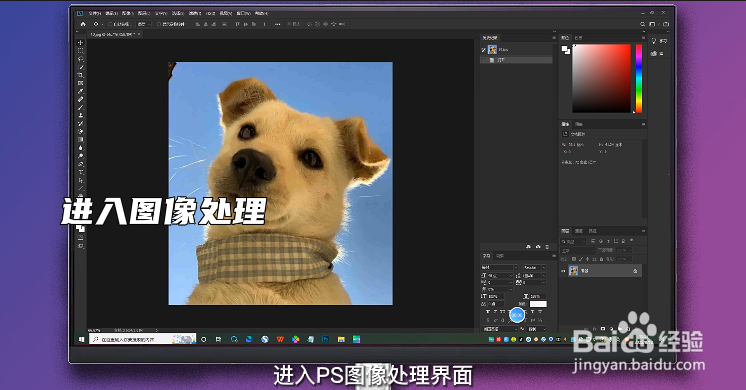 2/4
2/4画出抠图路径
点击鼠标左键在图片上画出闭合路径,系统自动创建选区。
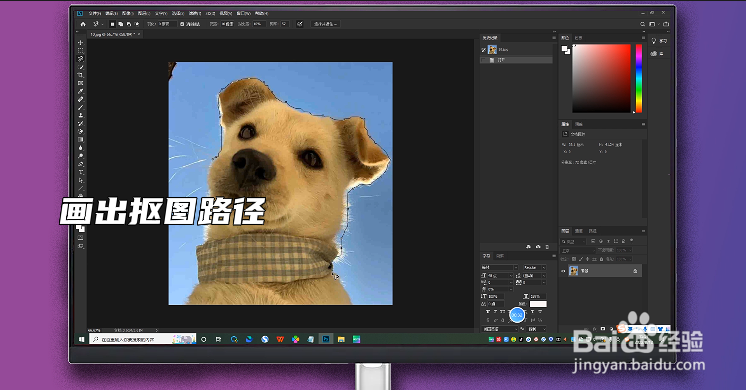 3/4
3/4复制图层
点击键盘上的Ctrl+J,复制选区图层。
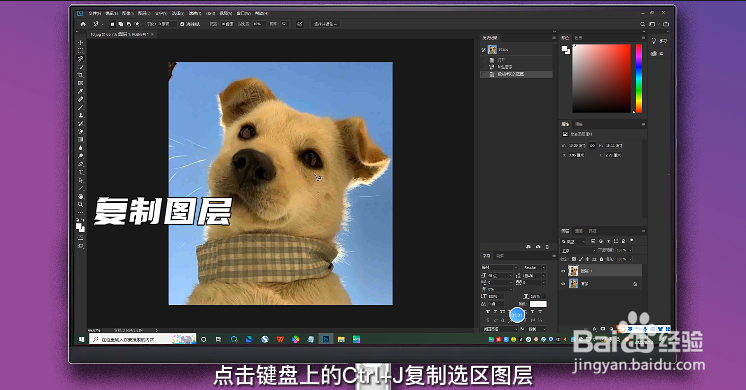 4/4
4/4查看抠图
点击关闭背景图层的小眼睛,即可查看磁性套索工具抠出的图片。磁性套索工具具有磁性吸附特点,可以识别边缘清晰的物品。
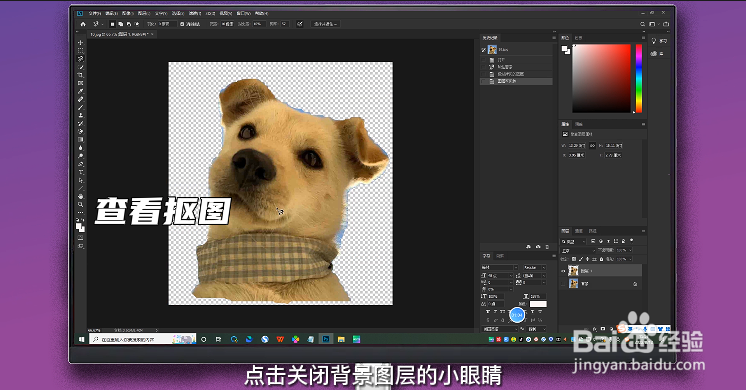
版权声明:
1、本文系转载,版权归原作者所有,旨在传递信息,不代表看本站的观点和立场。
2、本站仅提供信息发布平台,不承担相关法律责任。
3、若侵犯您的版权或隐私,请联系本站管理员删除。
4、文章链接:http://www.1haoku.cn/art_342174.html
上一篇:ps如何抠图人像
下一篇:抖音如何设置抖一抖加朋友
 订阅
订阅